سلام دوستان به تیک تم خوش آمدید. در این مطلب با آموزش ایجاد سایت فروش فایل در وردپرس توسط افزونه Easy Digital Downloads در خدمت شما هستیم. اگر شما قصد راهاندازی یک فروشگاه دیجیتال برای فروش فایل را داشته باشید‚ گزینه های زیادی در مقابل شما وجود دارد. به عنوان مثال WHMCS یکی از گزینههای قدرتمند میباشد. اما احتمالا هزینهی موجود برای راهاندازی این سیستم مخصوصا برای استارت یک کار تازه‚ باب میل شما نباشد. پس افزونه ایزی دیجیتال دانلود گزینه مناسبی برای شماست.
ایجاد سایت فروش فایل در وردپرس
ایجاد سایت فروش فایل در وردپرس یا افزونهی قدرتمند Easy Digital Downloads که به اختصار به EDD معروف است گزینهی بسیار مناسب و کاربردی جهت ایجاد یک فروشگاه دیجیتال میباشد. این افزونه قدرتمند که برای فروش فایلهای دیجیتال و کالاهای مجازی است به صورت کاملا رایگان در اختیار شما قرار میگیرد.
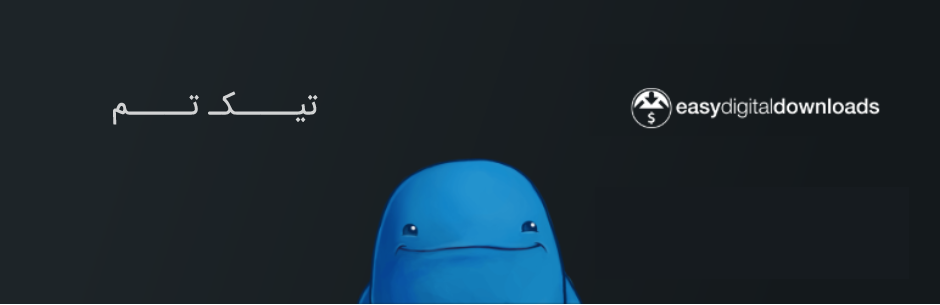
آموزش ویدیویی طراحی فروشگاه فایل در وردپرس را مشاهده کنید
آموزش ایجاد سایت فروش فایل در وردپرس
ابتدا افزونه EDD را مانند همه افزونه ها نصب و فعالسازی کنید. سپس خواهید دید که در بخش مدیریت منوی جدیدی با نام دانلودها اضافه خواهد شد که برای دسترسی به همه امکانات موجود در این افزونه باید از این منو استفاده نمایید.
برای اعمال تنظیمات دلخواه خود همان طور که گفته شد ابتدا وارد منوی دانلودها شوید و گزینه پیکربندی را انتخاب کنید. هر یک از ۶ تب موجود در این بخش طبق توضیحات زیر برای اعمال تنظیمات خاصی از این افزونه میباشد:
عمومی
در این تب تنظیمات پایهای برای ایجاد سایت فروش فایل در وردپرس وجود دارد. تنظیمات اصلی موجود این قسمت به شرح زیر میباشند :
- برگه پرداخت: این بخش مربوط به برگهی تسویه حساب یا صفحه Checkout مشتریان است.
نکته: در زمان فعال شدن افزونهی EDD، یک برگه پرداخت برای شما ایجاد خواهد شد و کد میانبر [download_checkout] در آن قرار خواهد گرفت. پس اگر قصد عوض کردن تنظیمات این بخش را داشتید و خواستید که برگه ی دیگری را جایگزین آن کنید‚ باید از آن استفاده کنید.
- برگه خرید موفق: اگر خرید مشتری به صورت موفقیت آمیز انجام گیرد‚ مشتری به این صفحه هدایت خواهد شد. میتوانید در این صفحه توضیحات دلخواه خود را قرار دهید.
نکته: اگر قصد دارید که در این صفحه رسید پرداخت به خریدار را نمایش دهید‚ باید از کد میانبر [edd_receipt] استفاده کنید.
- برگه تراکنش ناموفق: اگر خرید مشتری به صورت ناموفق انجام گیرد‚ مشتری به این صفحه هدایت خواهد شد.
- برگه خریدهای اخیر: این برگه لیست کامل خریدهای کاربر را به علاوه لینک دانلود فایلهای خریداری شده را نمایش میدهد.
- تنظیمات ارزی: در این قسمت باید واحد ارز را روی ریال ایران تنظیم کنید و محل قرار گیری واحد پول و… را بر طبق نیازهای خودتان تعیین کنید.
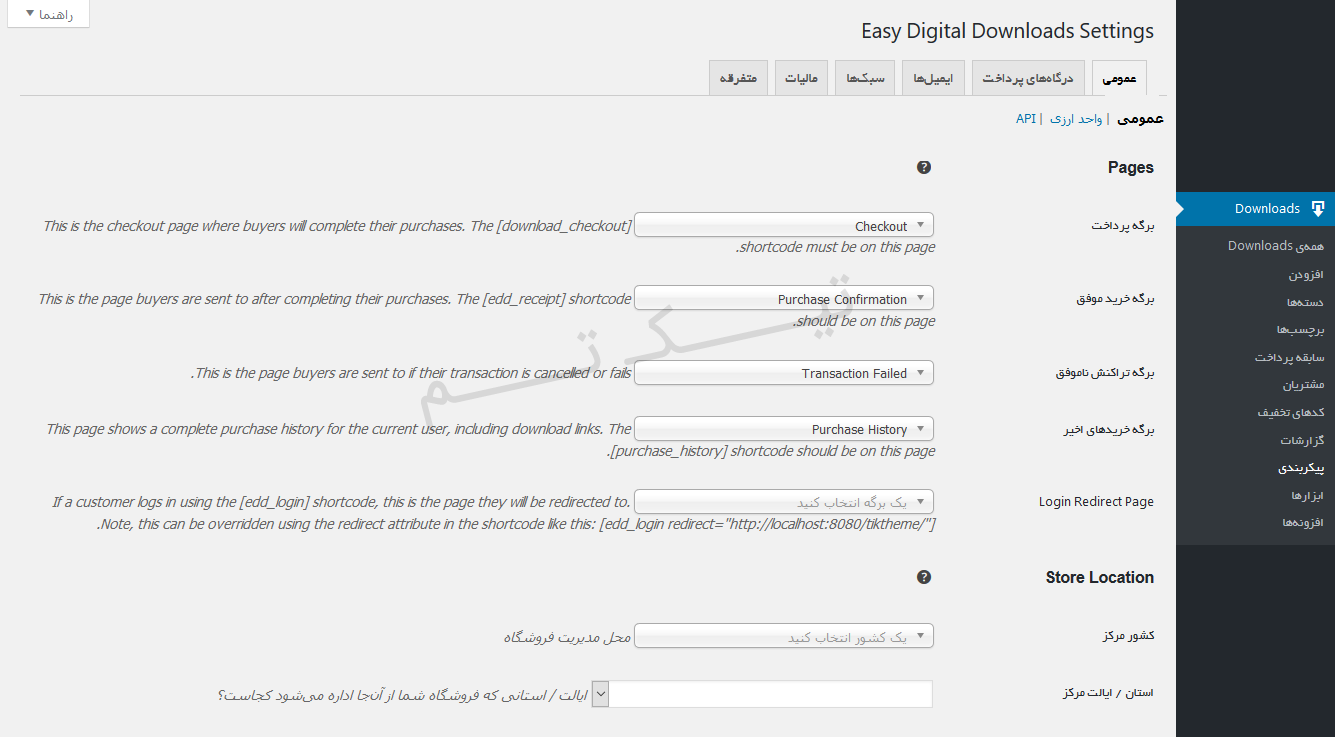
آموزش ویدیویی افزونه EDD را مشاهده کنید
درگاههای پرداخت
تب درگاه های پرداخت مربوط به درگاه پرداخت برای فروشگاه آنلاین شما میباشد. به طور پیشفرض در این بخش تنها امکان استفاده از PayPal را دارید. همچنین اگر میخواهید تصاویر کارتهای اعتباری و لوگوی پی پال در سایت نمایش داده شود میتوانید در این بخش مشخص کنید.
اگر میخواهید که استفاده از پی پال را انتخاب کنید‚ باید اطلاعات اتصال به درگاه را در این قسمت وارد نمایید. البته بدیهی است که در اینجا نیاز به استفاده از درگاه های پرداخت ایرانی خواهید داشت.
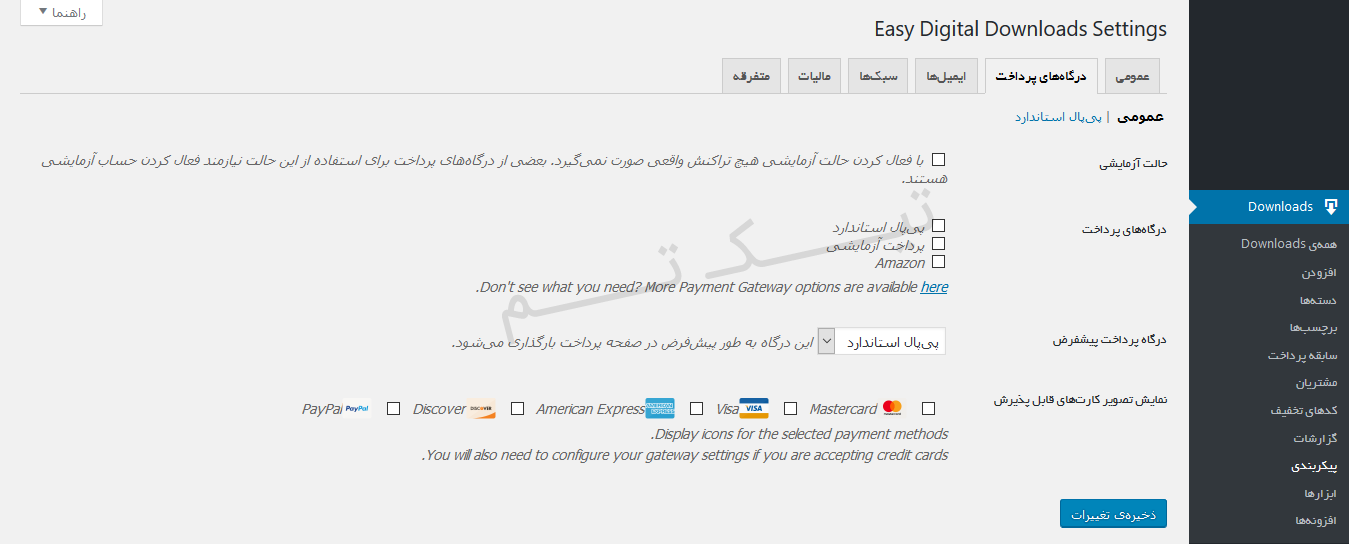
ایمیلها
با استفاده از تب ایمیلها در افزونه ایجاد سایت فروش فایل در وردپرس میتوانید رسیدهایی که بعد از خرید کالا توسط ایمیل برای خریدار ارسال میشود را سفارشی نمایید.
- قالب ایمیل: در این قسمت میتوانید یک قالب ایمیل برای ارسال رسید قرار دهید یا این که قصد استفاده از ایمیل متنی ساده را دارید.
- نام فرستنده: در این قسمت نامی که به عنوان فرستندهی ایمیل نمایش داده میشود را وارد کنید. بهتر در این قسمت نام فروشگاه خود را وارد کنید.
- ایمیل فرستنده: در این بخش مشخص کنید که ایمیلهای شما از طریق چه آدرسی برای مشتریان فرستاده شوند. دقت کنید که این همان آدرسی است که در قسمت reply to ایمیل ارسالی هم نمایش داده میشود.
نکته: اگر میخواهید که مشتریان نتوانند به ایمیل ارسالی شما، پاسخی بفرستند باید که یک ایمیل no-reply ساخته و آن ایمیل را در این قسمت وارد نمایید. در صورتی که این بخش خالی بماند، به طور پیشفرض از ایمیل ادمین سایت استفاده میشود.
آموزش ویدیویی افزونه EDD را مشاهده کنید
سبکها
در این قسمت شما این امکان را دارید که نمای ظاهری افزونه را در سایتتان تنظیم کنید. تنظیمات این بخش بسیار محدود هستند ولی عملا میتوانند نتایج بزرگی برای شما به همراه داشته باشند.
- غیر فعال کردن سبکها: در صورت تیک زدن این گزینه همه سبکها یا همان فایلهای css غیرفعال خواهند شد و افزونه EDD از آن ها استفاده نخواهد کرد.
- حالت پیشفرض دکمهها: در این قسمت مشخص کنید که در سایت شما دکمههای عادی نمایش داده شوند یا به جای دکمه از نوشته استفاده میکنید.
- رنگ پیشفرض دکمهها: با استفاده از این گزینه میتوانید رنگ دکمههایی که توسط افزونه در سایت شما نمایش داده میشوند را تغییر دهید.
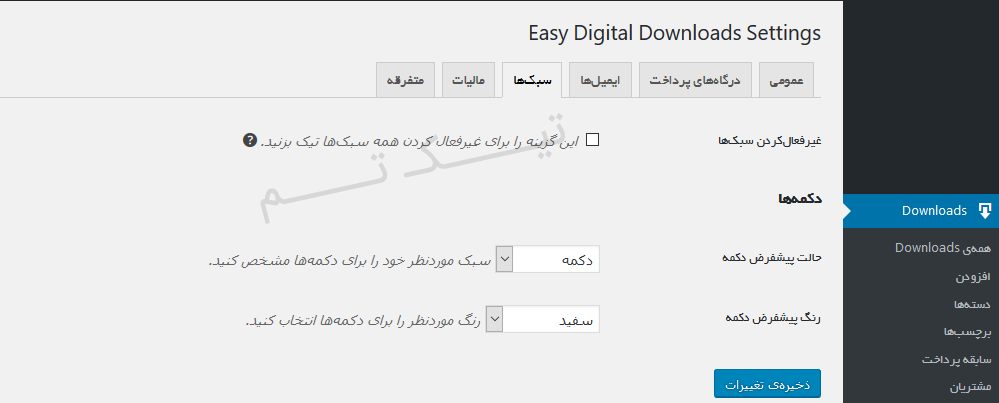
مالیات
با استفاده از تنظیمات موجود در تب مالیات میتوانید در صورت لزوم در زمان تسویه حساب از مشتری مالیات دریافت کنید،
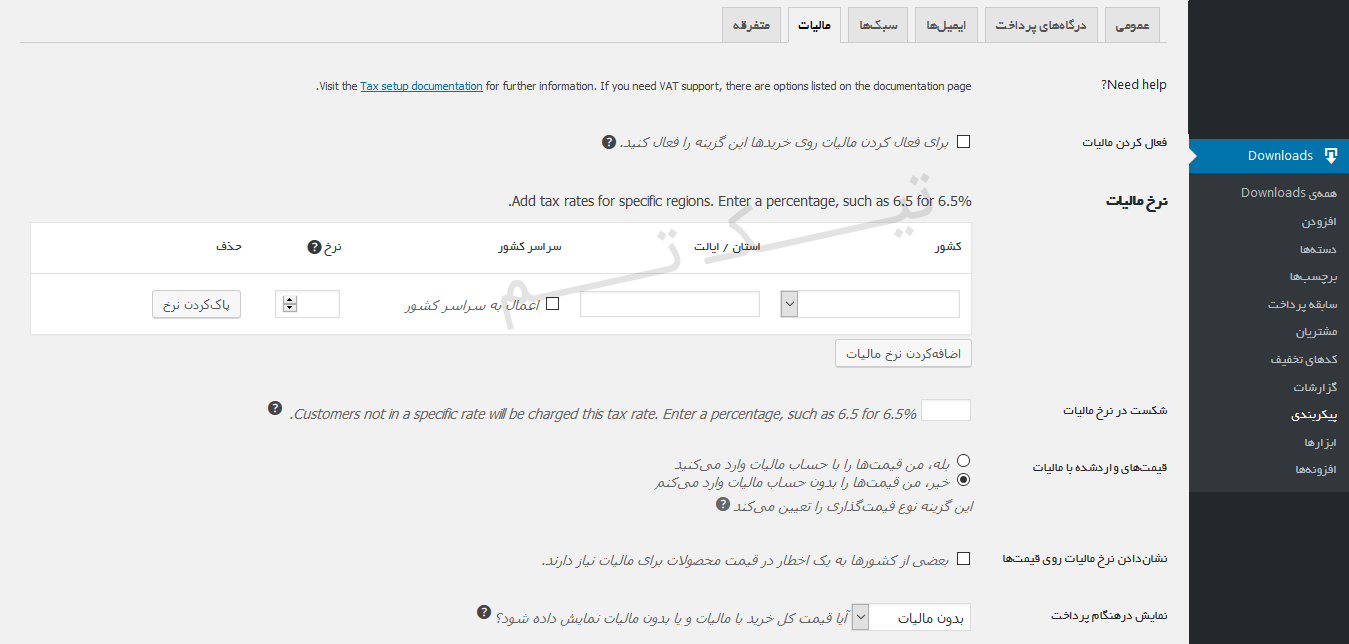
آموزش ویدیویی افزونه EDD را مشاهده کنید
تنظیمات متفرقه یا Misc
این تب مربوط به تنظیمات گوناگونی در رابطه با افزونهی Easy Digital Downloads میباشد که البته استفاه از هیچ یک از تنظیمات موجود در این بخش ضروری نیست.
- هدایت به صندوق: اگر میخواهید که کاربر پس از افزودن یک آیتم به سبد خرید خود به صفحه ی تسویه حساب و پرداخت برود‚ این گزینه را تیک دار کنید.
- تعداد موارد یا Item Quantities: تیک دار کردن این گزینه امکان تغییر دادن تعداد محصولات خریداری شده توسط کاربر را در صفحه تسویه حساب در اختیار خریدار قرار خواهد داد.
- پاککردن دادهها هنگام پاککردن: اگر قصد دارید که پس از پاککردن EDD، همهی دادهها نیز با آن پاک شوند، این گزینه را تیک بزنید.
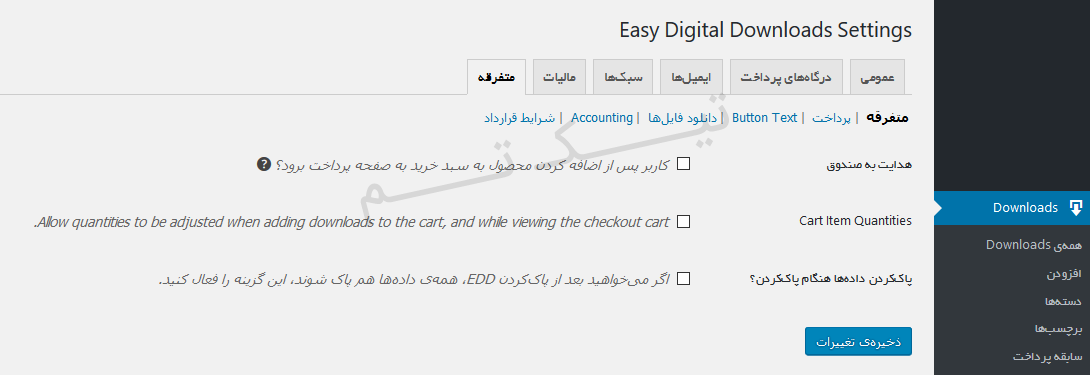
اضافه کردن یک محصول دانلودی به سایت
پس از انجام تنطیمات افزونه Easy Digital Downloads باید اولین فایل دانلودی خود را به سایت اضافه کنید. برای اضافه کردن اولین فایل دانلودی از منوی دانلودها زیر منوی افزودن را انتخاب کنید.
در صفحه ای که در مقابل شما باز میشود در بخش اول عنوان و در بخش دوم آدرس و سپس توضیحات محصول خود را در بخش سوم وارد کنید.
در بخش قیمتهای دانلود، همان طور که از نام آن پیداست باید هزینهی دانلود فایل را مشخص کنید.
بخش فایلهای دانلودی، برای آپلود کردن فایل یا فایلهای مورد نظر شما میباشد.
سپس در بخش یادداشت های دانلود میتوانید در صورت نیاز توضیح خاصی درباره استفاده از این فایل را بنویسید. این توضیحات در رسید مشتری، نمایش داده میشوند.
همچنین میتوانید در این صفحه دسته بندی، برچسب ها، تعداد دانلود مجاز و … را هم برای فایل خود مشخص کنید و در انتها فایل را منتشر کنید.
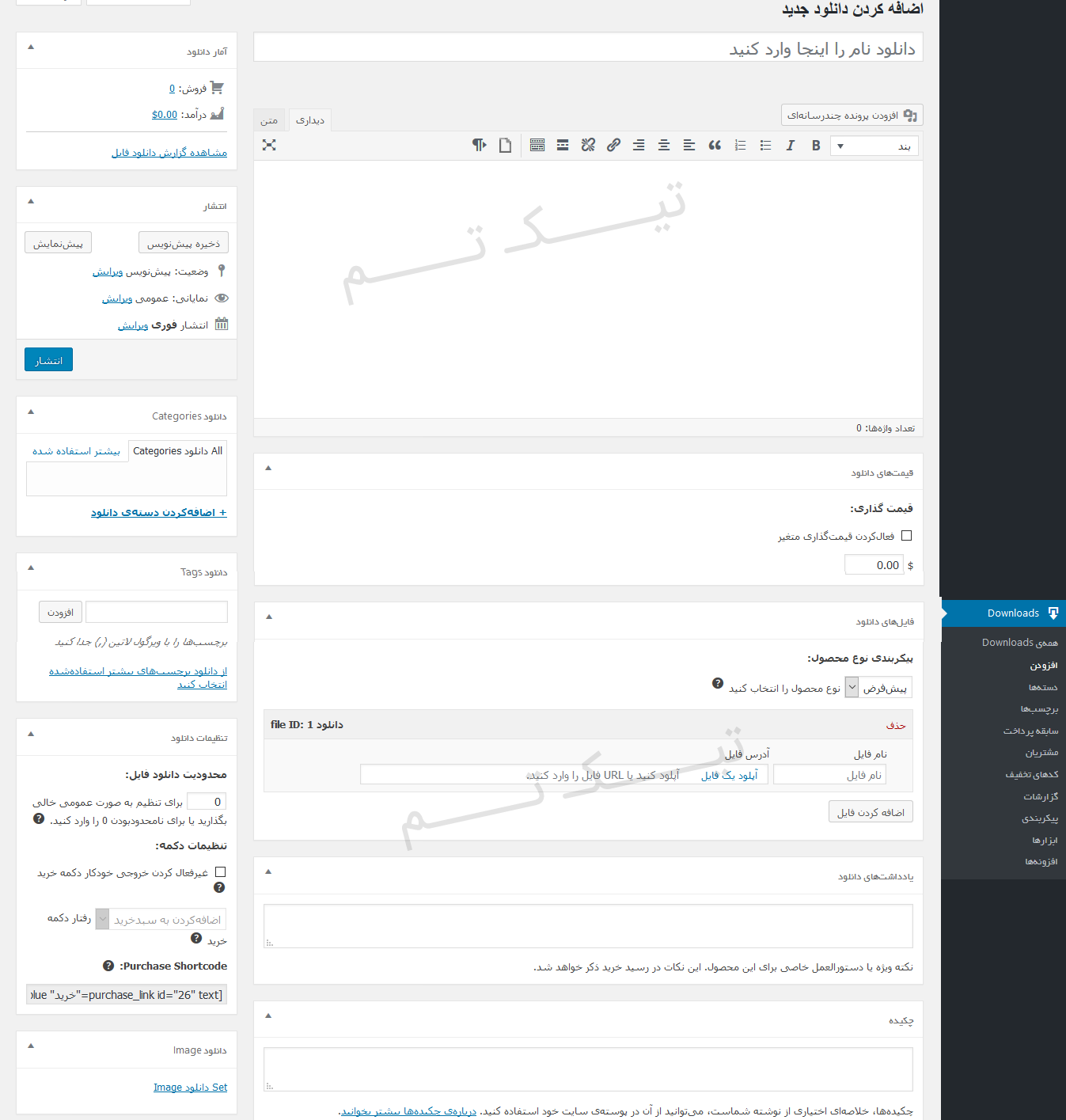
آموزش ویدیویی افزونه EDD را مشاهده کنید
در مرحلهی بعد باید محصول را در اختیار کاربر قرار بدهید. برای این کار باید در برگه یا نوشته ای که میخواهید در آن فایل دانلودی را در اختیار کاربران قرار دهید، در بالای ویرایشگر روی دکمه درج دانلود کلیک کنید تا صفحه مربوط به این کار در مقابل شما باز شود.
در این کادر در بخش Use the form below to insert the shortcode for purchasing a دانلود فایل دانلودی مورد نظر خود را انتخاب کنید. سپس در بخش بعدی مشخص کنید که لینک خرید دکمه باشد یا نوشته و سپس رنگ آن را تعیین کنید. در انتها عنوان دکمه را وارد کرده و روی دکمه درج دانلود کلیک نمایید.
پس از زدن دکمه درج دانلود کد مربوط به فایل دانلودی مشخص شده در ویرایشگر قرار خواهد گرفت. سپس در صورت منتشر کردن برگه یا نوشته، لینک دانلود را در در آن صفحه خواهید دید.
ما امیدواریم که توانسته باشیم با ارائه این مطلب ایجاد سایت فروش فایل در وردپرس توسط افزونه EDD ایزی دیجیتال دانلود را به خوبی معرفی کرده باشیم. همچنین اگر نکاتی در رابطه با ایجاد سایت فروش فایل در وردپرس و افزونه EDD دارید در قسمت نظرات با ما در میان بگذارید. گروه تیکتم آرزومند موفقیت شماست.
مطالب مرتبط:
دلایل انتخاب ووکامرس برای فروشگاه اینترنتی
چاپ صورت حساب در ووکامرس با افزونه WooCommerce PDF Invoices
افزونه نمایش تصاویر اینستاگرام در محصولات ووکامرس
ابزارک حساب کاربری ووکامرس WooCommerce My Account Widget
منبع: تیکتم – ارائه دهنده: قالب فروشگاهی EDD وردپرس – قالب شرکتی وردپرس – قالب تفریحی وردپرس





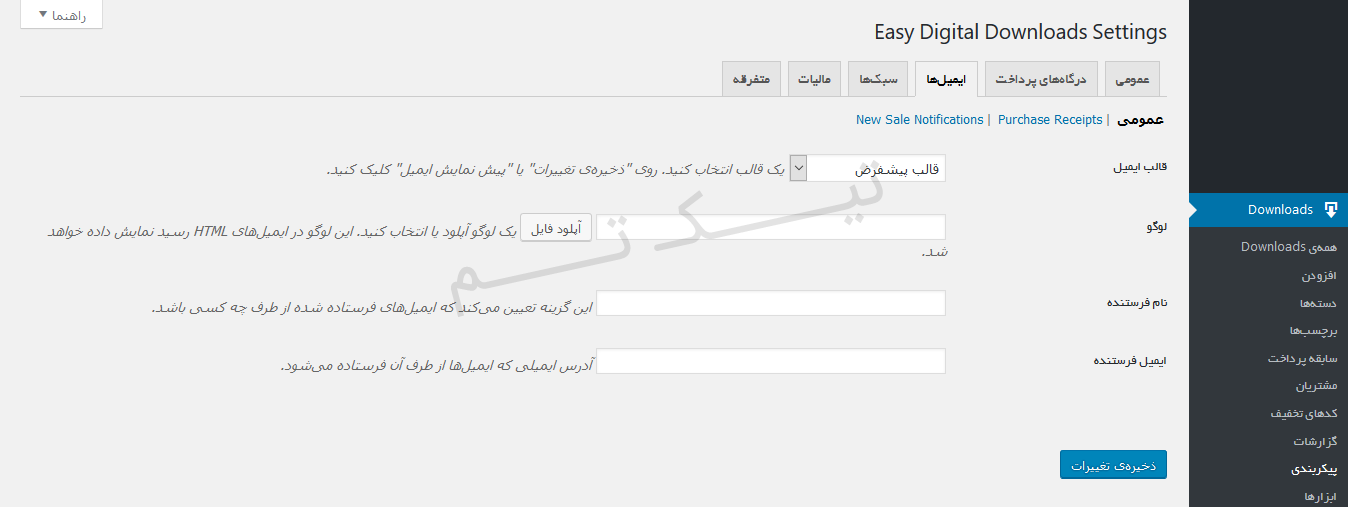
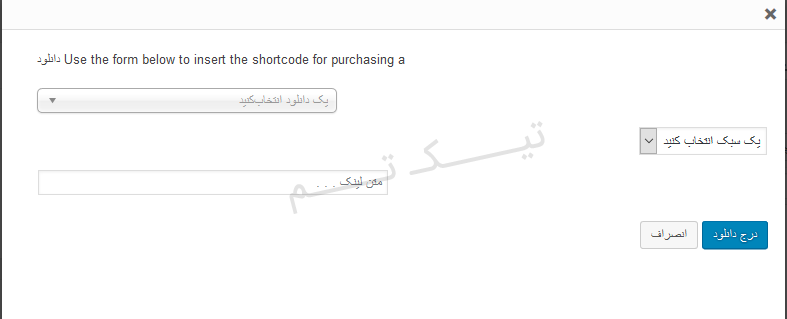
سلام دو تا سوال دارم
مطالب افزونه و نوشته ها در صفحه اصلی نشون نمیده و حتی دسته بندی وچکار کنم بشه دسته اصلی و در صفحه اصلی باشه
دوم دکمه پرداخت و خرید در کنار نشون میدم چکار کنم در وسط نمایش بده
سوم هم اینکه افزونه اشتراک گذاریها رو تاثیر میذاره افززونه چطوری برطرف کنیم . امیدوارم لطف کنید و پاسخ اینجانب بدهید و متشکرم
سلام دوست عزیز. سوالات خود را می توانید در بخش رفع اشکال در حساب کاربقری بپرسید.
بصورت کلی عرض کنم که تمام جواب های شما کاملا بستگی به قالب شما دارد و نمی توان بدون دانستن و بررسی و آنالیز انها شیوه ویرایش موارد خواسته شده را بیان کرد.
در ضمن اگر قالب را از وب سایتی خریداری کردید از ایشان در مورد قالب سوال کنید تا راهنمایی دقیق تری به شما بدهند.
سلام میشه بگید از چه افزونه ای در همین صفحه برای ساخت لینک کوتاه مطلب استفاده کردین
سلام این قابلیت در تیک تم کدنویسی شده و با افزونه اینکار انجام نشده.
ولی افزونه Simple URLs و Short URL این کار رو انجام میدن که البته این افزونه ها رو ما تست نکردیم
ممنونم